Le chiffrement des données est vraiment important, surtout si nous avons des fichiers sensibles qui ne peuvent pas tomber entre les mains d'autres personnes. Nous pouvons utiliser l'un des meilleurs logiciels de cryptage encore gratuits appelé TrueCrypt pour crypter nos données <mais si vous y réfléchissez bien, il y a en fait un laps de temps où les fichiers ne sont pas encore protégés et sont stockés en tant que fichiers normaux sur votre disque dur. conduire. Même après avoir déplacé les fichiers vers un conteneur crypté ou simplement les avoir supprimés de votre ordinateur, il est possible que les fichiers puissent être récupérés à l'aide d'un logiciel de récupération de données gratuit et simple d'utilisation s'ils ne sont pas écrasés.
Il existe des outils dédiés pour effacer ou déchiqueter les fichiers de manière permanente afin d'empêcher leur récupération. Cependant, si vous avez supprimé les fichiers à l'aide de la commande de suppression standard de Windows et vidé la corbeille, Windows ne propose pas de moyen de le restaurer à moins que vous n'utilisiez un logiciel de récupération pour restaurer le fichier, puis utilisez le logiciel de nettoyage de fichiers pour définitivement supprime-le. Au fil du temps, la quantité de fichiers récupérables accumulés sur votre ordinateur peut être assez choquante. Un bon moyen de contourner ce problème consiste à utiliser des utilitaires gratuits capables de rendre les fichiers récupérables irrécupérables sans toucher à vos fichiers existants. 1. Gomme
Si vous effectuez une recherche sur l'effacement des données, vous pouvez constater qu'il existe de nombreuses méthodes d'effacement de fichiers différentes telles que Gutmann, DoD, Schneier, etc. Eraser est l'un de ces outils qui prend en charge différents types d'algorithmes d'effacement, y compris Gutmann pour les paranoïdes qui est sélectionné par défaut. Pour effacer définitivement l'espace vide de votre disque dur à l'aide de la gomme, exécutez le programme, cliquez avec le bouton droit dans la zone Effacer la planification et sélectionnez Nouvelle tâche. Cliquez sur le bouton Ajouter des données, sélectionnez le bouton radio «Espace disque inutilisé» et cliquez sur OK. Cliquez à nouveau sur OK dans la fenêtre Propriétés de la tâche pour la fermer. Une nouvelle tâche est ajoutée au programme, pour l'exécuter, faites simplement un clic droit et sélectionnez «Exécuter maintenant».

Notez que la méthode Gutmann prendrait beaucoup de temps car elle écrit une série de 35 motifs sur l'espace vide. Si vous avez un gros disque dur avec beaucoup d'espace vide, l'ensemble du processus peut facilement prendre toute la journée. Un autre inconvénient est que Eraser n'affiche pas de temps restant estimé autre que la barre d'état. Vous pouvez toujours annuler la tâche par un clic droit et sélectionnez Annuler la tâche dans le menu contextuel.
Télécharger Eraser
2. Moo0 Anti-Recovery
Moo0 Anti-Recovery est un programme gratuit et très facile à utiliser qui combat l'outil de récupération en écrivant une fois les espaces vides avec des données pseudo-aléatoires. Vous devez d'abord sélectionner le lecteur que vous souhaitez traiter, puis vérifier quelques options telles que la corbeille, l'espace libre, MFT, les astuces de cluster et même les noms de fichiers.
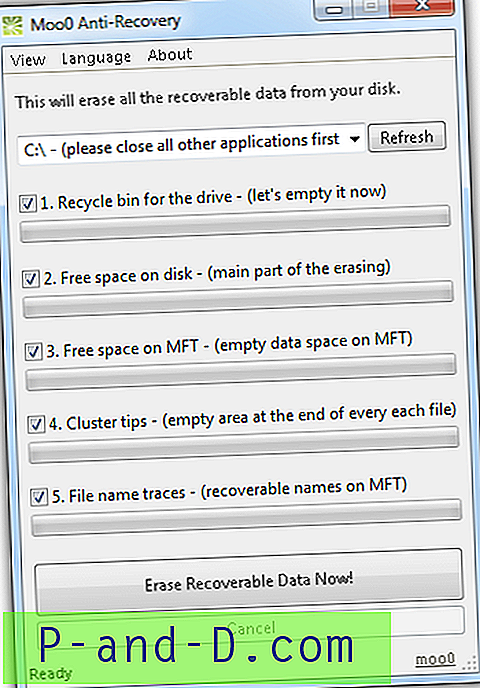
Il n'y a pas d'autre choix dans les techniques d'essuyage que la méthode intégrée qui est suffisamment bonne pour empêcher les programmes de récupération utilisés par les utilisateurs finaux.
Télécharger Moo0 Anti-Recovery
3. BleachBit
BleachBit est un célèbre utilitaire gratuit qui est destiné à nettoyer les fichiers indésirables de votre ordinateur pour libérer plus d'espace sur votre disque dur et protéger votre vie privée en même temps. Il existe 2 façons d'effacer l'espace libre à l'aide de BleachBit. Tout d'abord, cliquez sur la barre de menu Fichier, sélectionnez «Effacer l'espace libre» et choisissez un dossier ou un lecteur que vous souhaitez effacer. La deuxième méthode consiste à vérifier «l'espace disque disponible» dans la catégorie Système et à cliquer sur l'icône Nettoyer. Il n'y a pas d'option pour annuler le processus mais vous pouvez le terminer en fermant le programme. Il montre également une estimation du temps restant pour terminer l'essuyage.
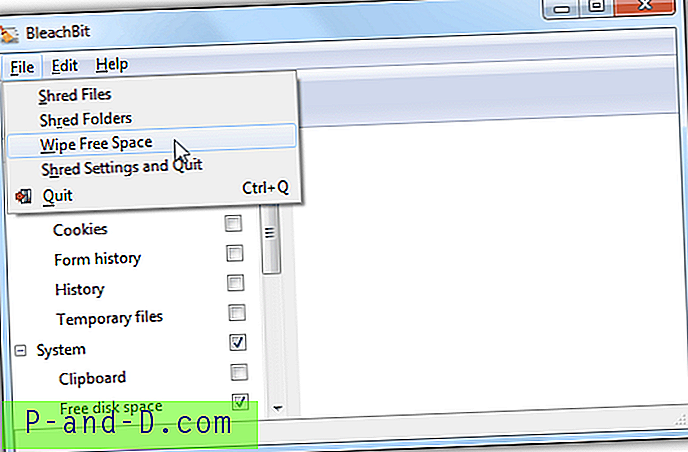
BleachBit efface l'espace en utilisant un seul passage de données vierges qu'ils jugent suffisantes et les passages supplémentaires n'ajoutent aucune valeur autre que le ralentissement de l'ensemble du processus. BleachBit peut être exécuté sur Windows et Linux.
Télécharger BleachBit
4. CCleaner
CCleaner, probablement l'utilitaire d'optimisation et de nettoyage Windows le plus célèbre actuellement, propose un outil appelé Drive Wiper pour effacer en toute sécurité l'espace libre sur votre disque dur. Exécutez CCleaner, allez dans Tools> Drive Wiper, sélectionnez «Free Space Only» pour le nettoyage, puis la méthode de remplacement et enfin le lecteur que vous souhaitez nettoyer.
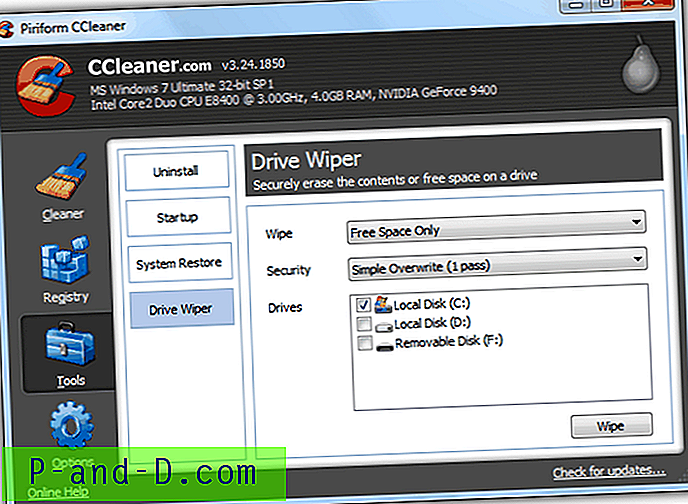
CCleaner dispose de 4 techniques d'essuyage, soit 1 passe, 3 passes (DoD), 7 passes (NSA) et 35 passes (Gutmann). Plus vous sélectionnez de passes, plus les chances de récupération sont faibles et plus il faudra de temps pour essuyer.
Télécharger CCleaner
5. SlimCleaner
SlimCleaner est un logiciel de maintenance informatique bien connu et à croissance rapide qui comprend de nombreuses fonctionnalités pour garder votre ordinateur propre et optimisé. Pour accéder à l'outil de nettoyage de disque, exécutez SlimCleaner, cliquez sur Disk Tools et sélectionnez Disk Wiper.
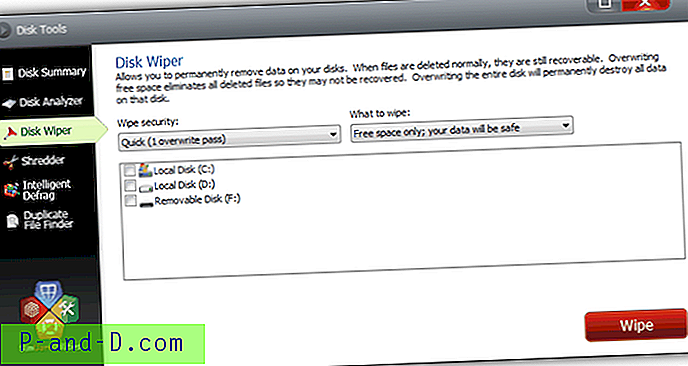
Semblable à CCleaner, il propose également 4 méthodes d'essuyage, soit 1, 3, 7 et 35 passes. Assurez-vous que «l'espace libre uniquement; vos données seront en sécurité »est sélectionnée et suivie en cliquant sur le lecteur à traiter et enfin sur le bouton Wipe.
Télécharger SlimCleaner
6. Destructeur de fichiers
File Shredder, comme son nom l'indique, est un outil gratuit destiné à déchiqueter des fichiers uniques et multiples, y compris l'espace disque libre avec l'intégration du clic droit du shell Windows. Pour effacer l'espace disque libre, exécutez File Shredder et cliquez sur «Shred Free Disk Space» dans le volet gauche. Une nouvelle fenêtre s'ouvrira où vous pourrez sélectionner le disque à nettoyer et l'algorithme sécurisé à utiliser. Cliquez sur le bouton Suivant, puis sur Démarrer.
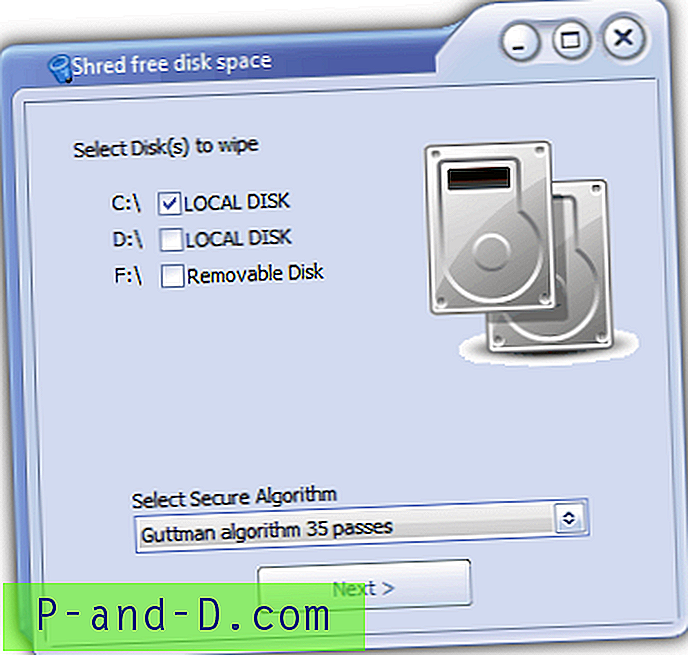
File Shredder prend en charge 5 types d'algorithmes: 1, 2, DoD, 7 et Gutmann 35 passes. L'option simple à deux passes qui n'est pas disponible sur la plupart des autres outils serait un bon choix si vous voulez un bon équilibre entre le temps et la vitesse.
Télécharger File Shredder
7. Rédacteur de disque
Disk Redactor est un autre utilitaire simple qui efface les fichiers supprimés. Il y a un bouton d'option où vous pouvez activer deux fois l'effacement des informations, exécuter un disque de vérification, travailler en arrière-plan et écrire avec des données aléatoires au lieu de simplement les remplir avec des zéros, mais il n'est pas disponible pour les utilisateurs gratuits. Pour lancer la suppression sécurisée, cliquez sur le bouton Wipe Disk et sélectionnez le lecteur ou le dossier. Lors des tests, nous avons constaté que la sélection de dossiers sur le lecteur effacerait l'espace vide du lecteur plutôt que le dossier.
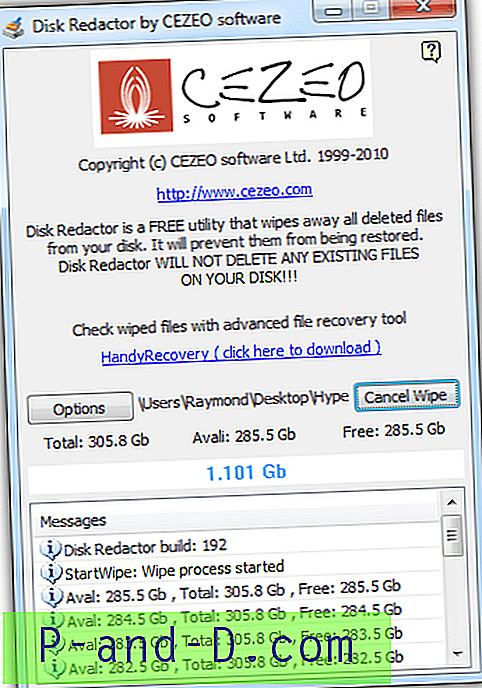
Bien que cela ne soit mentionné nulle part, nous croyons fermement que Disk Redactor utilise 1 passe car la version sous licence peut activer l'option 2 passes. Logiquement, cela signifie que la version gratuite devrait utiliser un algorithme moins sécurisé que la version payante.
Télécharger Disk Redactor
8. cipher.exe
L'outil cipher.exe intégré dans le système d'exploitation Windows situé dans C: \ Windows \ System32 \ est en fait un utilitaire de chiffrement de fichiers qui peut être utilisé pour supprimer des données de l'espace disque inutilisé disponible. Tapez simplement la commande ci-dessous et suivez le chemin d'accès au répertoire ou même la racine de la lettre de lecteur.
cipher.exe / W: dossier C: \ path \ to \
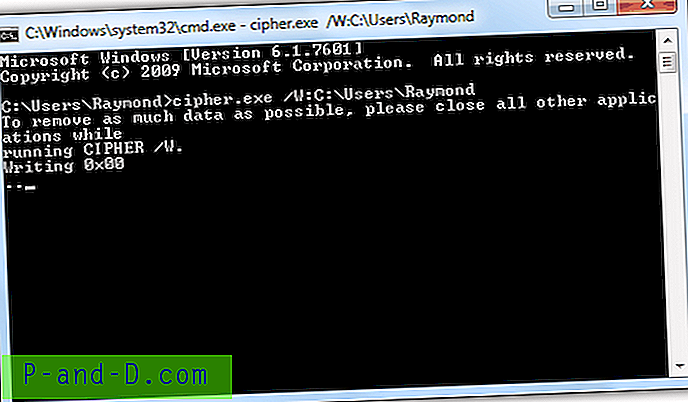
Cipher.exe utilise un algorithme en 3 passes où il écrase l'espace libre inutilisé spécifié avec tous les zéros, tous les uns et enfin les nombres aléatoires. L'avantage de l'utilisation de l'outil cipher.exe est la disponibilité sur le système d'exploitation Windows depuis 2000 et vous pouvez y exécuter une invite de commande normale non élevée.
Remarque importante : il n'est pas nécessaire d'effacer continuellement l'espace disque libre sur votre ordinateur car cela ne fera qu'augmenter l'usure du lecteur et réduire sa durée de vie, en particulier sur les disques SSD. Ce que vous pouvez faire est d'effacer l'espace disque libre inutilisé une fois en utilisant l'un des logiciels répertoriés ci-dessus en fonction de vos besoins en matière d'algorithme, puis commencez à gérer les données sensibles dans un conteneur crypté créé par TrueCrypt ou tout autre logiciel de cryptage fiable.





